Avec cette commande, vous pouvez changer la langue d'affichage de Quad File Explorer et choisir entre différentes langues. Cette fonctionnalité permet aux utilisateurs de personnaliser l'interface selon leurs préférences linguistiques individuelles.
Pour utiliser cette option, consultez le menu.:
▶ Menü ▶ &Fichier ▶ Langue
▶ **Avantages du multilinguisme dans l'explorateur de fichiers Q-Dir :**
▶ **Exemples de scénarios d'utilisation :**
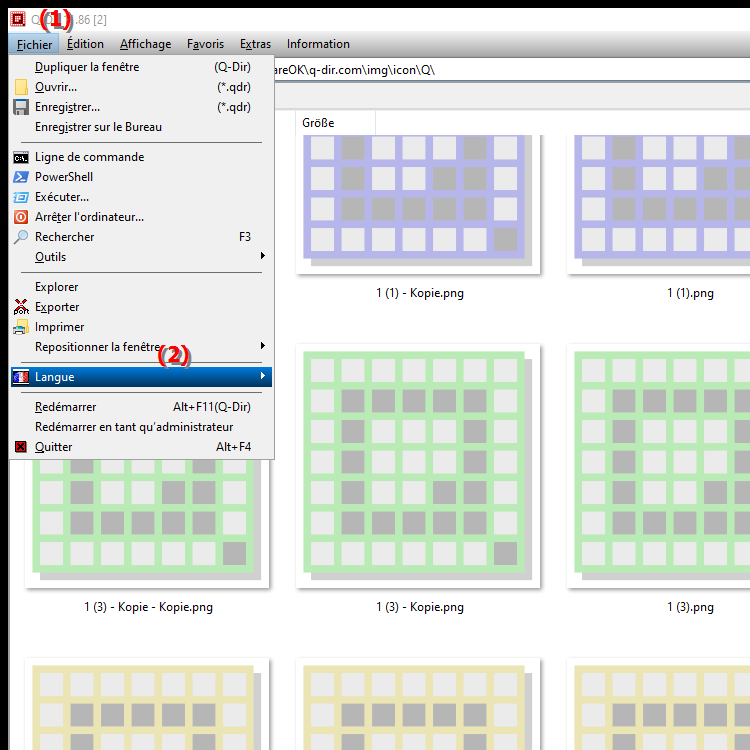
**Avantages du multilinguisme dans l'explorateur de fichiers Q-Dir :**
- Personnalisation : Vous permet de personnaliser l'interface dans votre langue préférée, ce qui facilite son utilisation et améliore l'expérience utilisateur.
- Accessibilité : Rend l'Explorateur de fichiers plus accessible aux utilisateurs de différents groupes linguistiques.
- Productivité : Réduit les barrières linguistiques et permet une utilisation plus efficace du programme, en particulier pour les utilisateurs multilingues.
- Raccourcis clavier : Il n'existe actuellement aucun raccourci clavier spécifique pour cette fonctionnalité.
▶ Questions détaillées des utilisateurs et réponses correspondantes :
**Exemples de scénarios d'utilisation :**
- Équipes internationales : Dans une équipe composée de membres de différents pays, changer de langue peut contribuer à améliorer la collaboration en permettant à chacun de travailler dans sa langue préférée.
- Environnements d'apprentissage : Les étudiants ou les apprenants apprenant une nouvelle langue peuvent définir l'interface dans la langue cible pour favoriser leur compréhension linguistique.
- Personnalisation : Les utilisateurs qui basculent fréquemment entre différentes langues peuvent rapidement changer de langue pour rendre leur travail plus efficace.
Questions détaillées des utilisateurs et réponses correspondantes :
1. Comment puis-je changer la langue dans Quad File Explorer pour personnaliser l'interface selon mes besoins ?
Réponse : Pour changer la langue dans Quad File - Pour changer d'Explorateur, ouvrez le programme et accédez à Paramètres. Vous y trouverez la possibilité de sélectionner votre langue préférée. Changer la langue vous permet de naviguer et d'utiliser le gestionnaire de fichiers de manière plus conviviale.
2. Existe-t-il un moyen de changer rapidement de langue dans Quad File Explorer sous Windows pendant que je travaille ?
Réponse : Oui, dans Quad File Explorer, vous pouvez changer rapidement de langue via les paramètres sans redémarrer le programme. Ceci est particulièrement utile si vous travaillez dans plusieurs langues et avez besoin d'un accès rapide à la langue dont vous avez besoin.
3. Comment le multilinguisme dans Quad File Explorer améliore-t-il mon expérience utilisateur sous Windows ?
Réponse : Le multilinguisme dans Quad File Explorer améliore l'expérience utilisateur en permettant aux utilisateurs de personnaliser l'interface utilisateur dans votre langue préférée. Cela rend la navigation plus facile et la gestion des fichiers plus intuitive, en particulier pour les utilisateurs ayant des compétences linguistiques différentes.
4. Puis-je définir la langue de Quad File Explorer dans Windows individuellement pour différents comptes d'utilisateurs ?
Réponse : Oui, sous Windows, différents comptes d'utilisateurs peuvent avoir leurs propres paramètres de langue dans Quad File Explorer . Chaque utilisateur peut personnaliser la langue du programme selon ses préférences, offrant ainsi une expérience utilisateur personnalisée.
5. Comment puis-je basculer Quad File Explorer vers une langue que j'apprends actuellement ?
Réponse : Pour basculer Quad File Explorer vers une langue que vous êtes en train d'apprendre, accédez à la paramètres du programme et sélectionnez la langue appropriée. Cette fonctionnalité peut vous aider à élargir votre vocabulaire et à vous entraîner à utiliser la langue dans un contexte pratique.
6. Quelles étapes sont nécessaires pour changer la langue d'affichage dans Quad File Explorer sous Windows 11 ?
Réponse : Pour changer la langue d'affichage dans Quad File Explorer sous Windows 11, ouvrez le programme, allez aux paramètres et sélectionnez la langue souhaitée. Assurez-vous que la langue est installée et que l'interface sera personnalisée en conséquence.
7. Puis-je ajuster la langue dans Quad File Explorer sous Windows 10 sans redémarrer l'ensemble du système ?
Réponse : Oui, Quad File Explorer vous permet de personnaliser la langue sans redémarrer le système. Les modifications prendront effet immédiatement afin que vous puissiez continuer à travailler sans interruption.
8. Comment le changement de langue dans Quad File Explorer améliore-t-il la productivité dans une équipe internationale ?
Réponse : Changer la langue dans Quad File Explorer augmente la productivité dans une équipe internationale en permettant aux membres de l'équipe travailler dans la langue de leur choix. Cela facilite la communication et la compréhension, notamment lors de la collaboration sur des projets.
9. Quels avantages spécifiques l'Explorateur de fichiers Windows Quad offre-t-il avec la prise en charge multilingue ?
Réponse : L'Explorateur de fichiers Quad offre de nombreux avantages avec la prise en charge multilingue, notamment une interface conviviale accessible à tous. différents niveaux de langue, ainsi qu'une gestion améliorée des fichiers. Cela contribue à l’efficacité puisque les utilisateurs peuvent accéder plus rapidement aux informations dont ils ont besoin.
10. Comment les apprenants peuvent-ils utiliser Quad File Explorer sous Windows pour améliorer leurs compétences linguistiques ?
Réponse : Les apprenants peuvent utiliser Quad File Explorer pour améliorer leurs compétences linguistiques, en configurant l'interface dans le langue qu'ils veulent apprendre. Cela constitue un moyen pratique d'apprendre de nouveaux mots et expressions tout en développant vos compétences avec des fichiers et des dossiers.
Keywords: explorateurs, modifier, traduire, fichier, fenêtres, individuel, langue, préférences, langue, commande, permet, sous, ceci, choisir, entre, explication, différent, utilisateurs, langue d'affichage, question, fonction, langues, interface, ceci , Windows 10, 11, 12, 7, 8.1